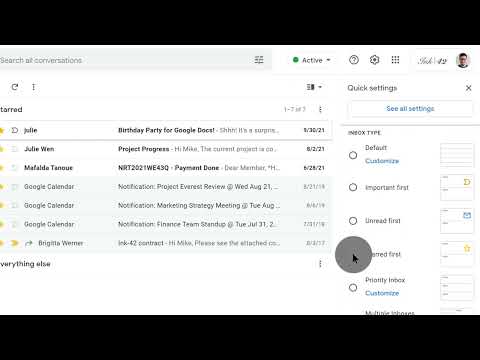Acest wikiHow vă învață cum să împiedicați Facebook să vă anunțe despre noile postări și notificări ale prietenilor dvs.
Pași
Metoda 1 din 2: oprirea notificărilor pentru o anumită persoană

Pasul 1. Deschideți Facebook pe telefonul mobil sau pe tabletă
Este pictograma albastră cu un „f” alb în interior. De obicei, îl veți găsi pe ecranul de pornire.

Pasul 2. Accesați profilul persoanei de la care doriți să nu mai vedeți notificările
Puteți găsi profilul căutând numele acestora în bara de căutare.

Pasul 3. Atingeți Prieteni
Se află în colțul din stânga jos al fotografiei de profil a prietenului tău.

Pasul 4. Apăsați Editare liste prieteni
Va apărea o listă a listelor de prieteni.

Pasul 5. Atingeți Cunoscuți
Acum că prietenul tău este adăugat la această listă, nu vei mai primi notificări despre postările și acțiunile lor pe Facebook.

Pasul 6. Apăsați Efectuat
Se află în colțul din dreapta sus al ecranului. Modificările dvs. sunt acum salvate.
Metoda 2 din 2: oprirea tuturor notificărilor de la prieteni

Pasul 1. Deschideți Facebook pe telefonul mobil sau pe tabletă
Este pictograma albastră cu un „f” alb în interior. De obicei, îl veți găsi pe ecranul de pornire.

Pasul 2. Atingeți meniul ≡
Se află în partea de sus a ecranului în iOS și în partea de jos pe un Android.

Pasul 3. Derulați în jos și atingeți Setări (numai pentru iPhone și iPad)
Dacă utilizați un Android, treceți la pasul următor.

Pasul 4. Atingeți Setări cont
Dacă utilizați un Android, va trebui să derulați în jos până la partea de jos a meniului pentru al găsi.

Pasul 5. Atinge Notificări

Pasul 6. Atingeți Închideți activitatea prietenilor

Pasul 7. Eliminați bifa din ″ Obțineți notificări
„Nu veți mai fi anunțați despre noile postări și interacțiuni ale prietenilor dvs. pe Facebook.